Cara Mengaktifkan atau Menonaktifkan Proyeksi ke PC ini di Windows 10
Miscellanea / / August 04, 2021
Iklan
Opsi 'Memproyeksikan ke PC ini' yang ditawarkan oleh Windows berguna untuk beberapa tujuan. Pernahkah Anda merasa perlu mengakses data yang disimpan di ponsel cerdas atau komputer langsung di PC Anda? Nah, kami selalu dapat menggunakan USB atau hard drive eksternal lainnya untuk tujuan seperti itu. Tapi sekali lagi, itu tampak seperti banyak pekerjaan, setidaknya bagi orang yang malas seperti saya. Berikut adalah panduan lengkap untuk mengaktifkan atau menonaktifkan Proyeksi ke PC ini di perangkat Windows 10.
Memiliki fitur Proyeksi pada PC Windows 10 Anda, Anda dapat mengubah perangkat Anda menjadi layar nirkabel. Anda juga dapat menganggapnya sebagai fitur pemantauan layar di mana Anda dapat dengan mudah mentransmisikan layar ponsel Anda atau, katakanlah, komputer lain di layar Anda dan mengontrolnya secara mandiri. Fitur ini berfungsi baik dengan sebagian besar PC Windows 10, ponsel cerdas Windows, dan beberapa perangkat Android juga.
Namun, karena sebagian besar pengguna rata-rata tampaknya tidak terlalu mengenal fitur ini, pertanyaan pertama yang muncul di benak kami adalah bagaimana cara mengaktifkan atau menonaktifkannya? Nah, teruslah membaca artikelnya, dan Anda harus menemukan semua jawaban atas keraguan Anda.
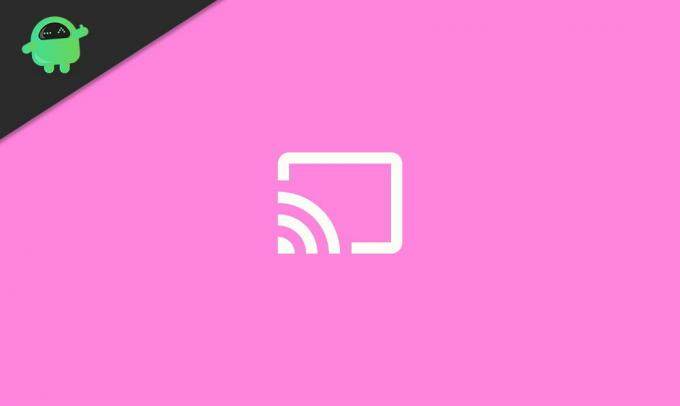
Iklan
Cara Mengaktifkan atau Menonaktifkan Proyeksi ke PC ini di Windows 10
Jika Anda menggunakannya untuk pertama kali, Anda mungkin perlu menginstal fitur 'Wireless Display' pada perangkat Anda terlebih dahulu. Langkah-langkah berikut akan memandu Anda selama proses:
Klik ikon 'Mulai' dari bilah tugas Anda dan klik 'Pengaturan'. Pergi ke 'Sistem'.

Dari menu di sisi kiri layar Anda, klik 'Memproyeksikan ke PC ini'.

Selanjutnya, klik 'Fitur pilihan'Tepat di bawah 'Memproyeksikan ke PC ini' bagian.
Iklan

Klik 'Tambahkan fitur'.

Iklan
Pencarian untuk 'Layar Nirkabel', centang kotak, dan klik 'Install' tombol.

Harap tunggu sampai terinstal di perangkat Anda.
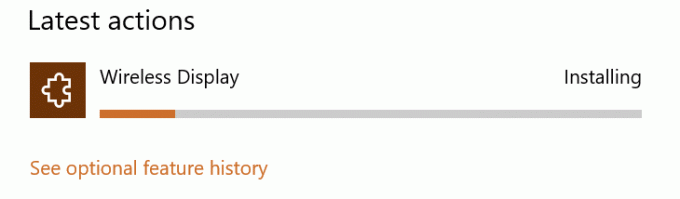
Sekarang, klik pada slider untuk mengaktifkan 'Memproyeksikan ke PC ini‘.

Demikian pula, untuk menonaktifkan fitur, ulangi langkah 1, 2, 3, dan 8, dan itu saja.
Jika opsi 'Fitur Opsional' tidak ditampilkan di bawah 'Memproyeksikan ke PC ini', buka Pengaturan> Aplikasi> Aplikasi & Fitur> Fitur Opsional lalu ulangi langkah 5 dan 6. Dengan cara ini, Anda juga dapat menginstal 'Wireless Display' di PC Anda.
Kesimpulan
Mudah-mudahan, ini akan membantu Anda dalam mengaktifkan dan menonaktifkan 'Memproyeksikan ke PC ini' di perangkat Anda. Selain itu, ada beberapa cara lain juga. Namun, mereka mungkin sedikit rumit untuk digunakan. Jadi, ini adalah metode paling dasar dan berfungsi dengan baik dengan semua PC Windows juga. Beri tahu kami pertanyaan lebih lanjut atau jika Anda menghadapi masalah dalam mengaktifkan fitur ini di perangkat Anda.
Pilihan Editor:
- Fix: Kesalahan 'Profil tidak Dihapus Sepenuhnya' pada Windows 10
- Fix: Sistem Windows 10 Terdengar Tidak Bisa Diputar
- Bagaimana cara Memperbaiki Kesalahan Windows 10 0X800706F9?
- Cara Mengubah Font Sistem Default di Windows 10
- Fix: Masalah Koneksi Jaringan di Windows 10



